Как да промените настройките по подразбиране за Google акаунт

Ползвате многобройни Google акаунти на Android и PC и не знаете как да промените основния Google акаунт? Прочетете, за да научите секретните стъпки.
Google Chrome ви позволява да синхронизирате разширенията и отметките, които имате, с други компютри. Това е полезно, защото няма нужда да добавяте всичко отново към компютъра, който използвате в този момент.
Това е функция, която определено искате да бъде активирана, особено ако имате различни компютри у дома. Може да бъде много досадно и отнемащо време да добавяте всичко към всеки един компютър, който искате да използвате. Открийте как можете да активирате функцията и да спестите малко ценно време.
Включването на Google Sync е бързо и лесно. Изберете  горния десен ъгъл на браузъра и изберете бутона „ Вход в Chrome “. Влезте в акаунта си и изберете настройките, които искате да синхронизирате. Можете също да изберете опцията „ Синхронизиране на всичко “, ако това е, от което се нуждаете. Ще трябва също да добавите парола, за да криптирате данните си.
горния десен ъгъл на браузъра и изберете бутона „ Вход в Chrome “. Влезте в акаунта си и изберете настройките, които искате да синхронизирате. Можете също да изберете опцията „ Синхронизиране на всичко “, ако това е, от което се нуждаете. Ще трябва също да добавите парола, за да криптирате данните си.
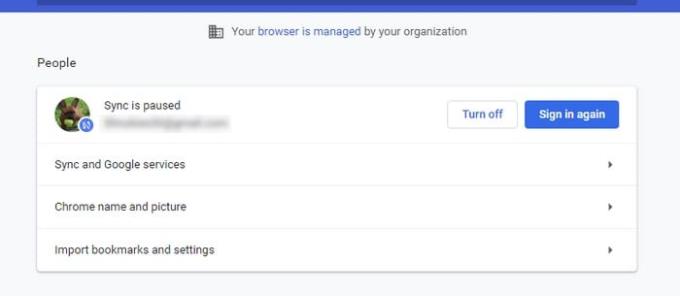
За да проверите дали Google Sync е на вашето устройство с Android, прекарайте пръст надолу от горната част на дисплея и докоснете зъбното колело . След като сте в Настройки , плъзнете надолу и изберете „ Акаунти “. Ще видите списък с всичките си акаунти, но за да проверите дали синхронизирането е включено, натиснете бутона „ Още ” горе вдясно. Ако е включен, трябва да пише „ Изключи автоматичното синхронизиране “, ако не е, можете да го включите.
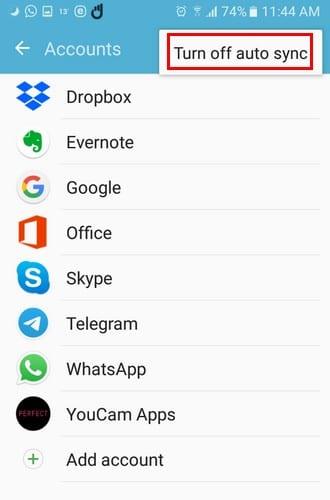
За да проверите дали акаунт, който сте добавили, е синхронизиран, докоснете този конкретен акаунт. Ако е изключен, ще го каже веднага щом го отворите. Изберете „ Още “ горе вдясно и докоснете опцията „ Синхронизиране на всички “, за да синхронизирате това конкретно приложение.
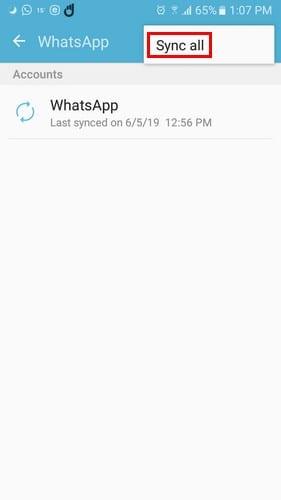
Ако вашето устройство с Android работи с Android Oreo, стъпките за активиране на Google Sync са следните. Отидете на „ Настройки ” > „ Потребители и акаунти “. Плъзнете надолу и включете „ Автоматично синхронизиране на данни “.
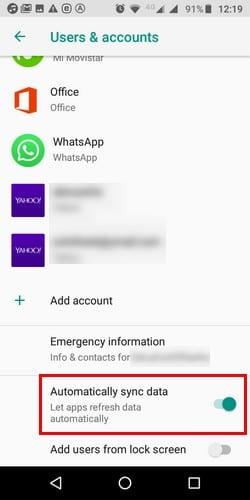
Следното важи независимо дали използвате Oreo или друга версия на Android. Ако има определени неща от приложението, които можете да десинхронизирате, можете.
Например, ако не искате да синхронизирате своя календар или документи в Google, докоснете акаунта в Google, който искате да промените в „ Потребители и акаунти “. След като се отвори, докоснете „ Синхронизиране на акаунта “, след което изключете опциите, които не искате да синхронизирате.
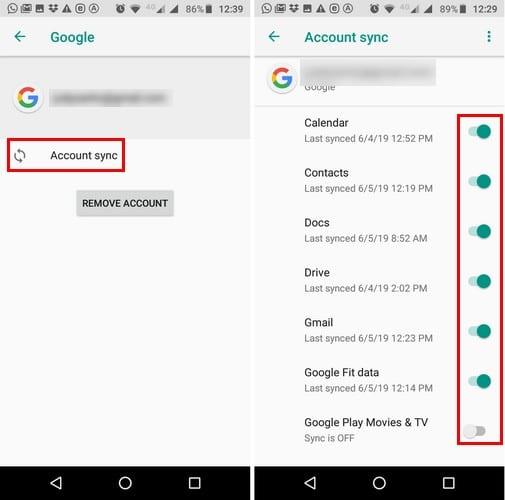
Приложенията на Google трябва да се синхронизират автоматично, но в случай, че не го правят, знайте, че знаете как да го настроите, само в случай. Но какво да кажем за приложенията извън Google? За да синхронизирате приложения извън Google, ще трябва да промените настройките на приложението.
За да направите това, отидете на „ Настройки “ на вашето устройство и след това на „ Приложения и известия “. Потърсете приложението, което искате да промените, но ако не го виждате, изберете „ Информация за приложението “ или „ Вижте всички приложения “. След като го намерите, прегледайте опцията, за да видите дали има опция за синхронизиране. Опциите ще варират от приложение до приложение.
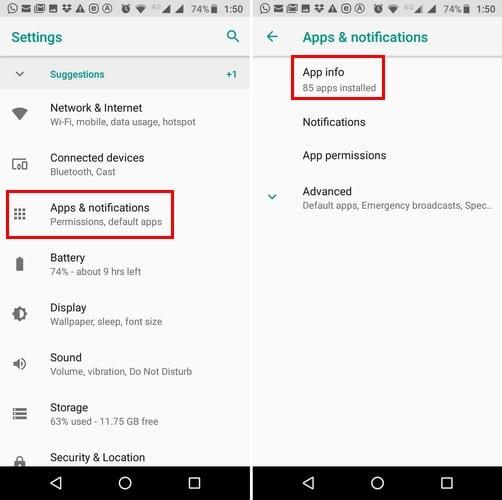
За да изключите синхронизирането на компютъра си, отворете Chrome и изберете  горе вдясно. Отидете на „ Настройки “ и бутонът „ Изключване на синхронизирането “ ще бъде точно в горната част.
горе вдясно. Отидете на „ Настройки “ и бутонът „ Изключване на синхронизирането “ ще бъде точно в горната част.
За да изключите синхронизирането на устройството си с Android, отидете на „ Настройки ” > „ Акаунти или Потребители и акаунти “. Докоснете акаунта, в който искате да направите промените, и изберете „Синхронизиране на акаунта “. За да финализирате нещата, деактивирайте приложенията, за които не искате синхронизирането да е активирано.
Google Chrome също има опция за управление на синхронизирането. Върнете се към настройките и изберете падащото меню „ Синхронизиране и услуги на Google “.
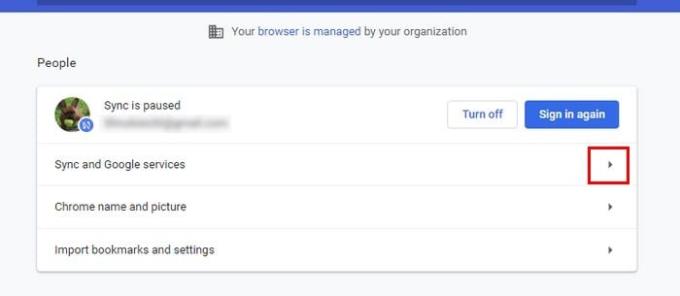
Изберете опцията „ Управление на синхронизирането “ и можете да превключите опцията „ Синхронизиране на всичко “ горе вдясно. Ако искате да активирате само конкретни опции, не забравяйте да изключите „ Синхронизиране на всичко “, за да може останалата част от опцията да стане синя.
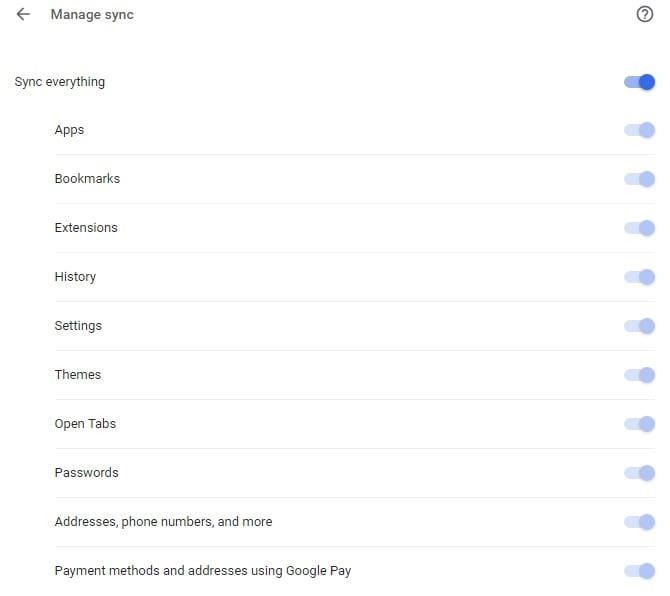
Google Sync е полезна функция и може да ви спести малко ценно време. Но само защото функцията е налична, това не означава, че трябва да я използвате. Какво ще направиш? Ще го включите или изключите? Споделете своя опит с нас в коментарите.
Ползвате многобройни Google акаунти на Android и PC и не знаете как да промените основния Google акаунт? Прочетете, за да научите секретните стъпки.
Променете търсещата машина по подразбиране в Opera за Android и се насладете на предпочитаните си опции. Открийте най-бързия начин. Променете търсещата машина, която браузърът Opera за Android използва, с тези лесни стъпки.
Научете как да изключите Google Assistant стъпка по стъпка, за да се чувствате по-малко шпионирани и да възстановите контрола върху вашето устройство.
Научете как да управлявате популярните търсения в Google и да подобрите личната си продуктивност с нашите лесни за следване инструкции.
Ако изпитвате проблеми с вашите видео емисии, докато използвате Google Hangouts, тогава трябва да следвате някои от стъпките за отстраняване на неизправности от това ръководство.
Загубен съм без моите списъци - и моите календари. Google Календар спаси живота ми повече пъти, отколкото мога да преброя. Добавям абсолютно всичко там:
Google Photos направи своя дебют през май 2015 г. Оттогава се наслаждавате на безплатно неограничено съхранение на снимки и видео. Вероятно сте мислили, че това е безплатно
Активирайте възможността за бързо отмяна на изпратено съобщение в Gmail с тази рядко известна функция.
Използвайте тези страхотни съвети, когато използвате Google Slides за следващата си презентация.
Сканирайте и запазвайте документи директно в Google Drive, без да инсталирате приложение на трета страна на устройството си с Android. Освен това редактирайте вашите сканирани документи и ги превърнете в PDF, без да напускате Диск.
Как да свържете вашия имейл клиент на Microsoft Outlook 2016 с вашия акаунт в Google Gmail.
Outlook може да е начинът да отидете на Android, но не винаги е най-доброто изживяване. Така че, моля, следвайте, докато обяснявам как можете да направите точно това за по-интуитивно изживяване с Android.
Научете как да поставите музикалната си библиотека в средата на Google Play.
Имате проблеми да разберете как да зачеркнете текст с ред в Google Документи? Този урок ще ви покаже.
Днес ще ви покажа как можете да поемете контрола върху поверителността си и да изчистите хронологията на търсенето в Bing и историята на Microsoft Edge.
2021 г. официално е в ход и Google губи малко време да предоставя първата си актуализация за сигурност за годината до собствениците на Pixel. Компанията пусна
Научете как да използвате и управлявате помощната програма Google Sync с тези инструкции.
Направете изживяването си с водене на бележки много по-добро, като синхронизирате Google Assistant с Keep. Ето стъпките, които трябва да следвате.
Ако не получавате имейлите си, може да има различни възможни решения за тяхното коригиране. Ето някои методи, които можете да опитате.
Въпреки че в началото играеше на догонване с такива като Zoom и Microsoft Teams, Google Meet спечели много място през последните няколко месеца. Решението на Google да интегрира Me…
След като руутнете телефона си с Android, имате пълен достъп до системата и можете да стартирате много видове приложения, които изискват root достъп.
Бутоните на вашия телефон с Android не са само за регулиране на силата на звука или събуждане на екрана. С няколко прости настройки те могат да се превърнат в преки пътища за бързо заснемане на снимки, прескачане на песни, стартиране на приложения или дори активиране на функции за спешни случаи.
Ако сте забравили лаптопа си на работа и имате спешен доклад, който да изпратите на шефа си, какво трябва да направите? Да използвате смартфона си. Още по-сложно е да превърнете телефона си в компютър, за да вършите много задачи едновременно по-лесно.
Android 16 има джаджи за заключен екран, с които можете да променяте заключения екран по ваш избор, което го прави много по-полезен.
Режимът „Картина в картината“ на Android ще ви помогне да свиете видеото и да го гледате в режим „картина в картината“, гледайки видеото в друг интерфейс, за да можете да правите други неща.
Редактирането на видеоклипове на Android ще стане лесно благодарение на най-добрите приложения и софтуер за редактиране на видео, които изброяваме в тази статия. Уверете се, че ще имате красиви, вълшебни и стилни снимки, които да споделяте с приятели във Facebook или Instagram.
Android Debug Bridge (ADB) е мощен и универсален инструмент, който ви позволява да правите много неща, като например намиране на лог файлове, инсталиране и деинсталиране на приложения, прехвърляне на файлове, root и флаш персонализирани ROM-ове, както и създаване на резервни копия на устройства.
С приложения с автоматично щракване. Няма да се налага да правите много, когато играете игри, използвате приложения или задачи, налични на устройството.
Въпреки че няма магическо решение, малки промени в начина, по който зареждате, използвате и съхранявате устройството си, могат да окажат голямо влияние върху забавянето на износването на батерията.
Телефонът, който много хора обичат в момента, е OnePlus 13, защото освен превъзходен хардуер, той притежава и функция, която съществува от десетилетия: инфрачервеният сензор (IR Blaster).


























